No Audio Output Device Installed 错误解决办法
如果您在任何 Windows 操作系统上遇到“未安装音频输出设备”错误,我们在本文中为您提供了解决方案。
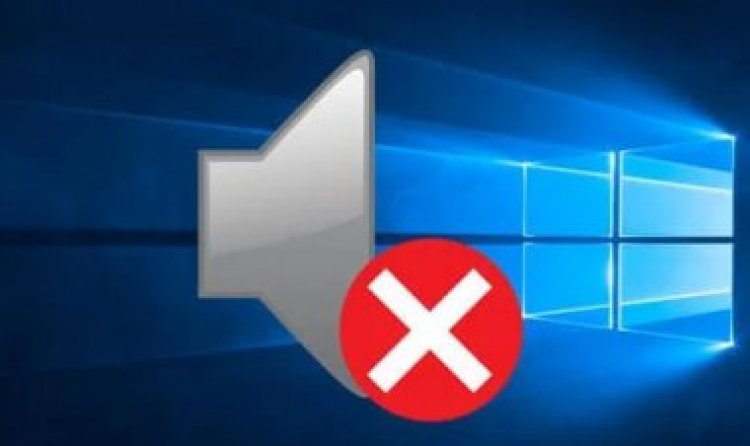
为什么会出现没有安装音频输出设备的错误?
您遇到此错误的原因是您的 Windows 设备在操作系统中看不到证书管理。如果您的 Windows 操作系统没有看到和识别您的音频设备的证书,您将开始搜索“未安装音频输出设备”错误,声音错误,我无法通过输入 Google 来从计算机中获取声音为什么您遇到这样的错误以及如何摆脱这样的错误。如果您已经搜索并访问了我们的文章,我们将在下面解释我们的建议以消除此错误。
如何修复没有音频输出设备安装错误?
为了解决这个错误,我们将通过实现我们在下面将要写的项目中以图示方式解释的建议来解决问题。
No Audio Output Device Installed 错误解决办法
- 右键单击左下角的开始图标,打开设备管理器菜单。
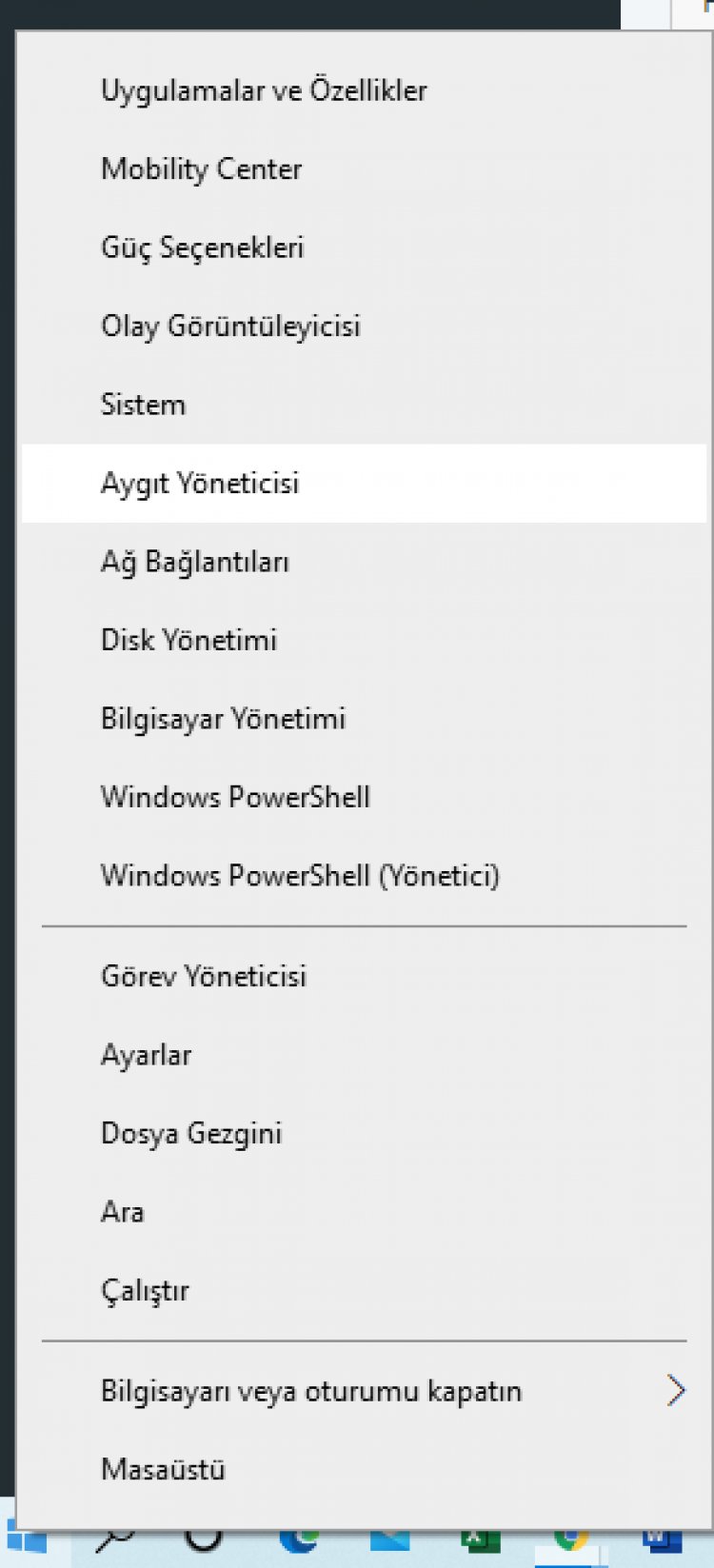
- 在打开的菜单中,展开系统设备选项。
- 右键单击下面列出的设备中的“高清晰度音频控制器”选项,然后单击出现的菜单中的“属性”。

- 在打开的屏幕上,我们从上面列出的菜单框中单击驱动程序菜单。
- 单击下面的更新驱动程序按钮。
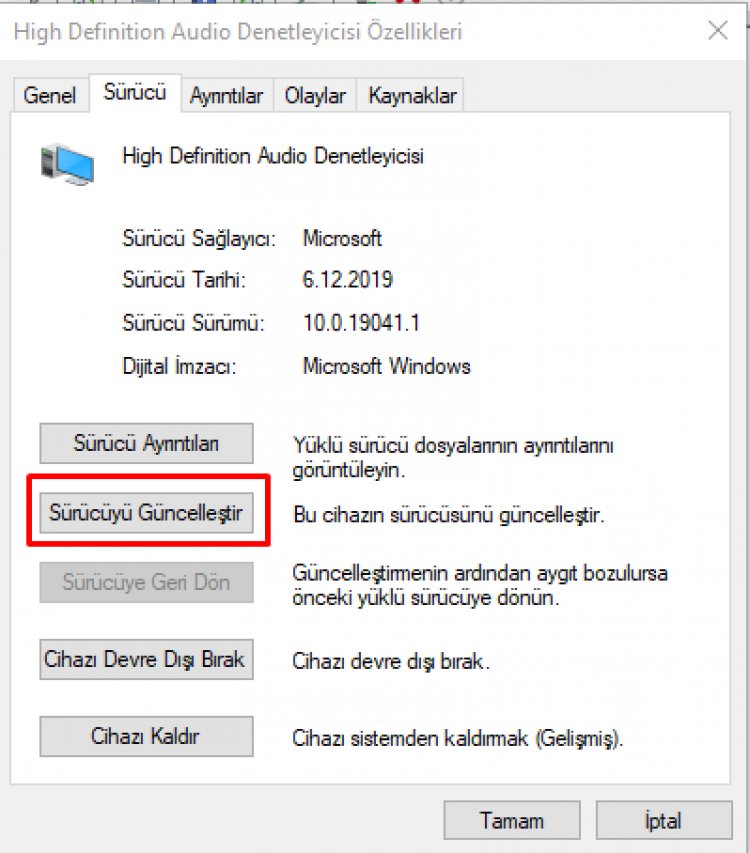
- 在更新屏幕的底部,将有两个选项。我们选择第二个选项,即“浏览我的计算机上的驱动程序”。
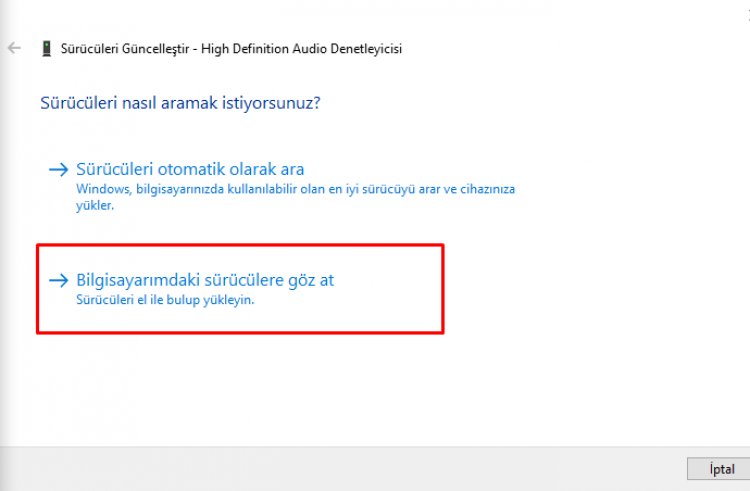
- 在打开的驱动程序搜索屏幕中,我们单击“让我从计算机上的可用驱动程序列表中选择”选项。
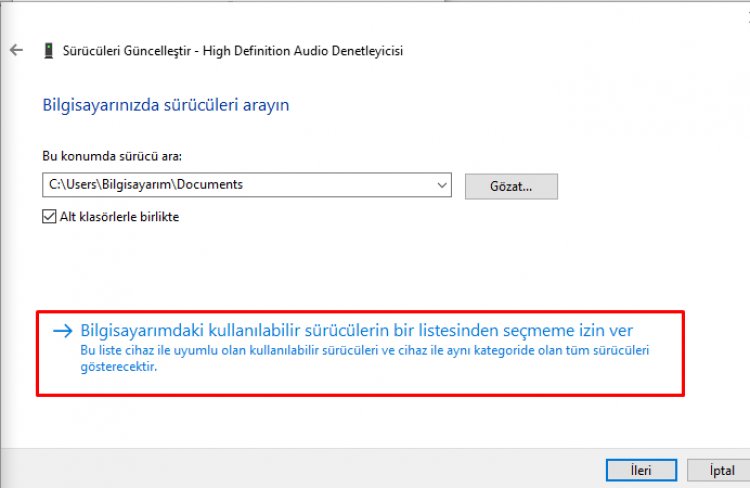
- 在我们遇到的屏幕上,我们选择 High Definition Audio Controller,然后单击 Next。
在此屏幕之后,您现在将看到您的 Windows 设备驱动程序已成功更新并且您的 Windows 音频设备现在正在运行。
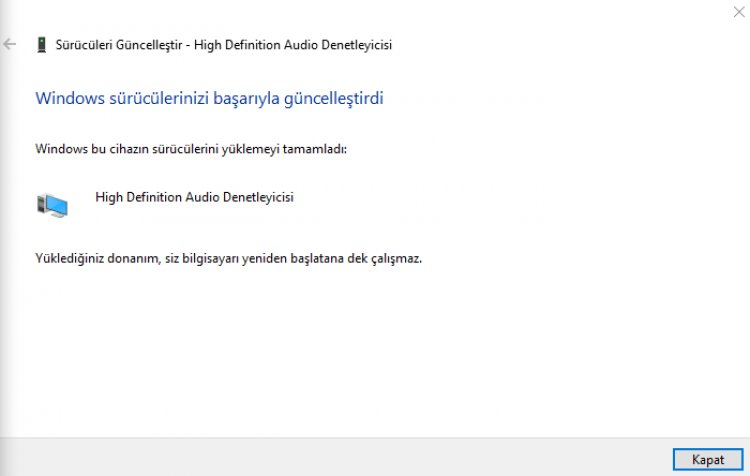








![如何修复 YouTube 服务器 [400] 错误?](https://www.hatauzmani.com/uploads/images/202403/image_380x226_65f1745c66570.jpg)


















